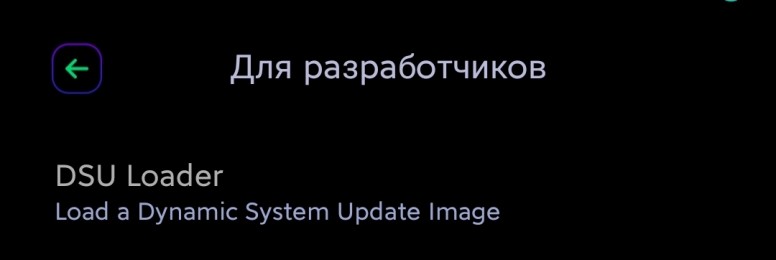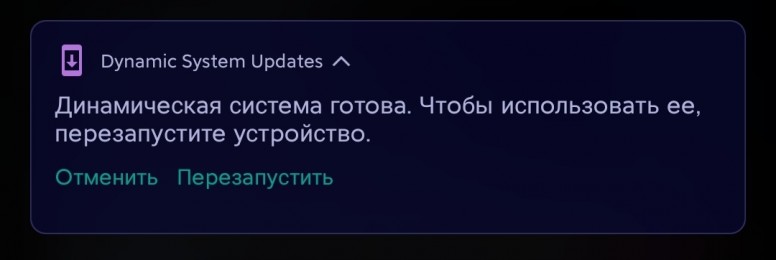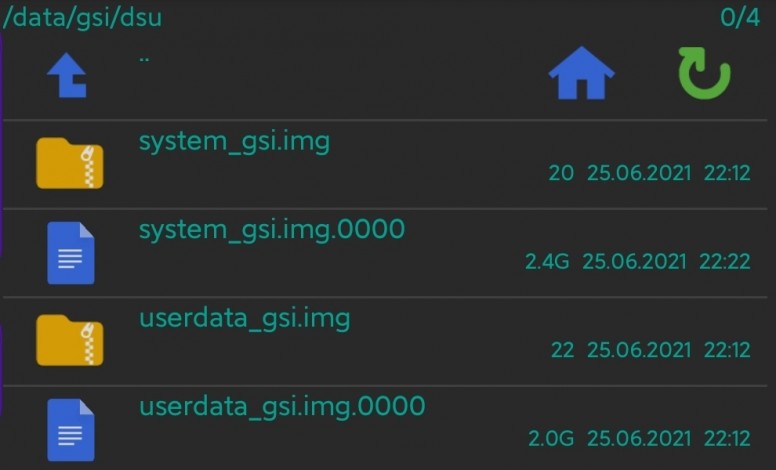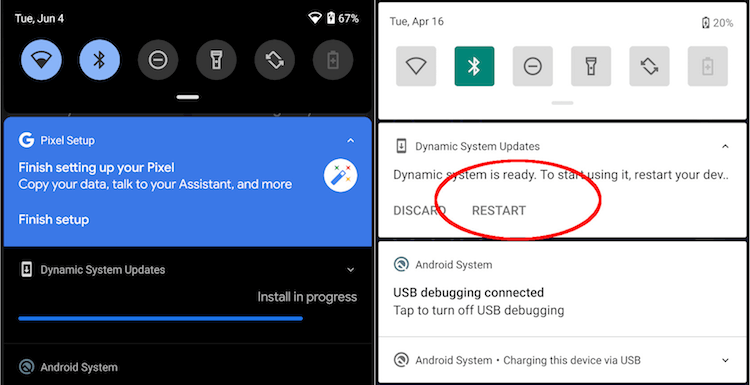Хорошая экосистема приложений — одна из важнейших составляющих успеха операционной системы. И Google, и Apple осознают ценность наличия хороших приложений на своих платформах, поэтому обе компании пытаются сбалансировать потребности своих пользователей и разработчиков приложений. Пользователи продолжают настаивать на изменениях в ОС, и хотя большинство людей обычно ценят новые функции, эти изменения не всегда приносят удовольствие разработчикам приложений, поскольку они могут изменить многие основные функции и поведение. Для разработчиков, которые постоянно работают над поддержанием актуальности своих приложений, работа с этими изменениями дополняет их растущий рабочий список. Даже если эти изменения не влияют напрямую на их приложения, разработчикам все равно необходимо убедиться, что их приложения будут работать в новом обновлении ОС. За прошедшие годы Google внесла много изменений, чтобы упростить этот процесс для разработчиков приложений для Android, и теперь новая функция Android 11 под названием DSU Loader позволит разработчикам приложений еще проще тестировать свои приложения на новых версиях Android.
Она начинается с Проект высоких частот
Проект Treble, представленный в Android 8.0является основным реорганизация ОС Android, Цель Project Treble состояла в том, чтобы разделить ОС Android на две большие части: каркас и реализацию поставщика (здесь под «поставщиком» понимается производитель любого проприетарного аппаратного компонента, найденного в устройстве, обычно ссылающегося на кремний). Платформа Android OS — это сама операционная система, включая все системные приложения, пользовательский интерфейс и его компоненты, а также API-интерфейсы, которые являются общими для всех устройств Android. Реализация поставщика содержит HAL (уровни аппаратной абстракции) производителя, а также модули ядра Linux и ядра Linux.
Поскольку OEM-производители поставляют смартфоны с различными аппаратными компонентами от разных производителей, им приходится много работать, чтобы запустить оборудование в одной версии ОС Android. Затем с каждым новым обновлением ОС Android им приходится проделывать еще больше работы, чтобы убедиться, что их оборудование работает с новой версией. Но благодаря тому, что Project Treble стандартизирует ABI (двоичный интерфейс приложений) между платформой ОС Android и HAL для конкретной версии Android, OEM-производители Android могут начать тестирование обновлений на своих устройствах, не дожидаясь, пока производители кремния и другие производители компонентов обновят свои версии. код. Это изменение заметно ускорилось способ обработки обновлений Android.
В этом суть того, что Project Treble сделал для обновлений Android, но для разработчиков приложений здесь важнее то, что Treble позволил использовать общие системные образы (GSI) для тестирования совместимости.
Появление GSIs
Чтобы OEM-производители могли проверить, правильно ли они внедрили Project Treble, Google обязывает OEM-производителя загрузить на устройство чистую сборку Android из AOSP. Эта чистая сборка Android называется Generic System Image, или GSI. Если GSI загружается и большинство основных аппаратных средств функционируют должным образом, OEM-производитель знает, что его устройство соответствует требованиям Project Treble. Первоначальная цель GSI была, таким образом, для тестирования совместимости с Treble, но, как мы видели в сообществе разработчиков здесь, в XDA-Developers, они могут использоваться для других целей. Мы видели, как GSIs может по существу позволить устройствам с тяжелыми UX для Android пользоваться последней версией Android с работающими функциями в течение нескольких дней после выхода новой версии. Но Google предвидит еще одну цель, стоящую за GSI: дать разработчикам приложений возможность тестировать свои приложения на новой версии Android на физическом устройстве, которым они уже владеют.
С Android 10 Google выпустила собственные сборки GSI для разработчиков. Google поддержал идею о том, что разработчики приложений должны использовать GSI для загрузки чистой сборки Android на собственном оборудовании, чтобы упростить тестирование поведения их приложений со стандартным Android. Таким образом, этот метод добавляется к существующим вариантам тестирования совместимости приложений на стандартном Android без изменения поведения OEM, другие используют смартфон Pixel, официальный эмулятор Android в Android Studio или развертывают сборки приложений на экземпляре устройства в облаке.
Несмотря на все удобства, которые принесли GSI, их установка все еще была громоздкой. Разработчикам приложений может быть неудобно вручную мигать системный образ на устройстве Android, поскольку обычно это знакомы только любителям или разработчикам ОС Android. Установка GSI требовала перепрошивки образа системы поверх быстрая загрузка, что требует отключения Android Verified Boot и разблокировки загрузчика. Разблокировка загрузчика, в свою очередь, требует полной очистки данных пользователя. И, как мы все знаем, не существует единого процесса или руководства для разблокировки загрузчика каждого Android-устройства, поэтому нет последовательности, которую можно было бы найти. Например, устройства Samsung не имеют быстрой загрузки, в то время как устройства Xiaomi заставляют вас прыгать через несколько обручей, чтобы разблокировать загрузчик. Это удобный беспорядок, который может быть распутан во что-то более простое.
Это где динамические обновления системы входят.
Динамические обновления системы просто установка GSI
Google осознал, что текущий метод установки GSI не был идеальным решением, поэтому они начали работать над лучшим решением. В Android 10 Google начал тестировать динамические обновления системыили DSU. DSU — это новый способ временной установки GSI без необходимости использовать команды fastboot для прошивки образа системы, перезаписывая исходную установку. С помощью DSU вы можете загрузиться в GSI, протестировать свое приложение, а затем удобно перезагрузиться в исходную установку, которая осталась нетронутой.
Причина, по которой DSU может установить GSI, не затрагивая исходную установку, заключается в том, что он создает новые образы системы и разделов данных, которые временно сохраняются в / Данных / GSI, Эти образы затем монтируются во время загрузки, а не в исходную систему и разделы данных. Поскольку телефону требуется дополнительное место для хранения этих новых временных изображений, на вашем телефоне должны быть «логические разделы», которые представляют собой разделы с динамическим изменением размера. Логические разделы — это новая система разбиения пользовательских пространств для Android, которая является обязательной для устройств, запускаемых с Android 10. Если ваше устройство запущено с Android 10, то оно должно поддерживать установку GSI через DSU.
В Android 10 все, что вам нужно сделать, чтобы установить GSI через DSU изменить системное свойство, а затем запустить ДинамикСистемупдатесИнсталлатионСервис отправив намерение с путем к GSI в качестве дополнительного намерения.
Android 11 временно установлен на Pixel 3 XL без очистки Android 10 установить благодаря Dynamic System Updates (DSU). К сожалению, для загрузки требуется разблокированный загрузчик. pic.twitter.com/6TfUFD3ut9
— Мишааль Рахман (@MishaalRahman) 22 февраля 2020
Хотя этот процесс может показаться незнакомым, он гораздо проще и менее навязчив, по сравнению с использованием команд fastboot и работой со всеми проблемами, включая первоначальную установку. Вы требуете некоторых знаний Азиатский банк развития и намерен использовать DSU, но это не должно быть проблемой для большинства разработчиков приложений. Тем не менее, нет причин, по которым этот процесс нельзя было сделать еще проще. Кроме того, существует тот факт, что установка GSI через DSU все еще требует разблокировки загрузчика, стирая все пользовательские данные в процессе. С этой целью Google внес изменения, чтобы улучшить оба аспекта установки GSI. В Android 11 они избавили от необходимости использовать командную строку для установки GSI. Отдельно они также позволили установить GSI без разблокировки загрузчика.
DSU Loader в Android 11
DSU Loader — это новый инструмент в опциях разработчика Android 11, который позволяет загружать и установите последнюю версию GSI от Google без необходимости вводить какие-либо команды fastboot или ADB. Просто нажмите на опцию DSU Loader в настройках, и появится диалоговое окно со списком поддерживаемых GSI прямо из Google. Эти поддерживаемые GSI будут основаны на вашей текущей ОС и архитектуре, поэтому вы можете устанавливать только те GSI, которые новее, чем ваша версия ОС и которые соответствуют вашей архитектуре SoC. Просто выберите GSI, который вы хотите установить, и он будет загружен с серверов Google и автоматически установлен в фоновом режиме.
DSU Loader на Android 11
Благодаря DSU Loader разработчикам не нужно прикасаться к командной строке, чтобы установить GSI. По крайней мере, это мечта, потому что остается решить еще одну проблему.
Путь вперед
В настоящее время для установки GSI через DSU Loader необходим разблокированный загрузчик. Хотя это может нанести ущерб цели всего испытания, это не должно быть так, и нам говорят, что это будет исправлено. Google запланировал, что пользователи смогут загружать GSI, подписанные Google, через DSU без необходимости разблокировать загрузчик. На самом деле, Google обязывает это все устройства запуска Android 10 включают открытые ключи Android Verified Boot подписанных Google Android 10, Android 11 и Android 12 GSI. Включение открытых ключей AVB в виртуальный диск устройства гарантирует, что AVB не будет отклонять GSI, который вы пытаетесь загрузить. Вот почему текущий метод включает в себя разблокировку загрузчика — мигая пустым образом vbmeta в раздел vbmeta, вы отключаете AVB, чтобы он не отклонял GSI, который вы собираетесь прошить. Отключение AVB представляет собой серьезную угрозу безопасности, поскольку означает, что любой модифицированный раздел system / boot / product / vendor может быть загружен на устройство, поэтому Google хочет отменить это требование.
Требования к запуску Android 10 GSI
Итак, когда вы можете ожидать загрузки GSI через DSU без необходимости разблокировать загрузчик или использовать инструменты командной строки? Будем надеяться, что в скором времени Google упомянул нам, что у них есть несколько моментов, чтобы сгладить начальные превью для разработчиков Android 11, прежде чем они смогут заставить все это работать должным образом. В будущем можно ожидать установки будущих GSI Developer Preview через DSU без необходимости разблокировки загрузчика. Возможно, когда станут доступны предварительные версии для разработчиков Android 12, вы даже сможете полностью загрузить его, используя DSU Loader в опциях разработчика Android 11. Для разработчиков приложений это означает, что у вас будет еще один способ протестировать свои приложения на физическом оборудовании под управлением новой версии Android.
сообщение DSU Loader для Android 11 позволяет разработчикам тестировать приложения на стоковой Android, как никогда ранее. Появившийся сначала на XDA-разработчиков.
Содержание
- [Инструкции] Затести Андроид 12 сегодня и безопасно!
- В Android Q beta 4 заработали динамические обновления системы
- Как устанавливать образы Android с помощью Dynamic System Updates (DSU)
- dynamic system update install failed
- Breadcrumb
- chriskhany
- Dynamic System Updates (DSU) | Android Developers
- Generic System Image (GSI) list · phhusson/treble_experimentations Wiki
- Attachments
- CornholeOS_x86
- LinhBT
- Dynamic System Updates (DSU) | Android Developers
- Generic System Image (GSI) list · phhusson/treble_experimentations Wiki
- chriskhany
- Ralph Chen
- chriskhany
- mohamedfaky
- CornholeOS_x86
- mohamedfaky
- Microsoft: Как обновить несовместимые ПК до Windows 11. Обход проверки TPM 2.0 и процессора
- Официальная инструкция Microsoft по установке Windows 11 на несовместимые устройства
[Инструкции] Затести Андроид 12 сегодня и безопасно!
Есть безопасный способ пощупать 12 Андроид без необходимости сноса текущей прошивки.
Что требуется : основная система на 11 андроиде (не важно, официальная MIUI или кастомка), 4.5ГБ свободного места и 2.4ГБ интернет трафика.
А также DSU Loader присутствует, к сожалению, не на всех устройствах с 11 андроидом.
Что нужно сделать:
1. Зайти в настройки разработчика и найти там пункт DSU Loader
avatar.png (48.75 KB, Downloads: 0)
2021-06-26 01:48:19 Upload
avatar.png (31.11 KB, Downloads: 0)
2021-06-26 01:50:12 Upload
avatar.png (43.44 KB, Downloads: 0)
2021-06-26 01:50:55 Upload
avatar.png (67.74 KB, Downloads: 0)
2021-06-26 01:51:11 Upload
4. Нажать "Перезапустить" и ждать когда загрузится сам 12 андроид.
Скаченный(system) и созданный(userdata) образы лежат в /data/gsi/dsu. Это образы самой системы и пользовательского хранилища 2ГБ.
avatar.png (109.31 KB, Downloads: 0)
2021-06-26 01:52:18 Upload
Чтобы вернуться в основную систему, достаточно перезагрузиться с помощью уведомления Dynamic System Updates или же через меню кнопки питания.
Источник
В Android Q beta 4 заработали динамические обновления системы
Google только что выпустила Android Q beta 4, и в этом обновлении заработала одна очень занятная функция. В новую бета-версию завезли возможность динамического обновления системы или, как ее называет сама Google, Dynamic System Updates. Новая функция позволит вам временно установить на свой смартфон системный образ или другую версию Android, а затем просто перезагрузить устройство, чтобы вернуться к исходной версии ОС.
Мишааль Рахман (Mishaal Rahman) из издания XDA Developers обнаружил новую функцию, которая призвана облегчить предварительный просмотр новых обновлений. В частности, динамические обновления системы позволят вам временно установить общий системный образ (GSI), предоставленный производителем устройства. GSI по сути является чистой версией Android и используется для проверки совместимости Android на смартфонах.
Google добавляет, что вы также можете установить и другой образ системы Android с помощью этого метода, хотя неясно, означает ли это, что теперь можно таким методом устанавливать любые пользовательские ROM, или только официальные ROM.
Как устанавливать образы Android с помощью Dynamic System Updates (DSU)
Согласно странице Google по этой теме, GSI должен быть подписан Google или производителем вашего устройства. Кроме того, производители должны будут также добавлять возможность динамического обновления системы и со своей стороны. Однако, так как Google и сама является производителем смартфонов, она подтвердила, что новая функция уже доступен на Pixel 3 и Pixel 3 XL.
Хотите опробовать новую функцию и у вас есть Pixel 3/3 XL или другой смартфон, производитель которого совместно с Google подписал необходимый для него GSI? Тогда теперь вам нужно активировать функцию DSU с помощью команды ADB или через Настройки > Система > Параметры разработчика > Feature flags > settings_dynamic_android. Затем вам нужно будет загрузить GSI для вашего устройства и выполнить несколько команд ADB, которые приведены на специальной странице Google, которая посвящена DSU. Если все выполнено успешно, вам будет предложено перезагрузить телефон с новым обновлением.
Не нравится обновление? К счастью, вы можете просто перезагрузить телефон, чтобы отключить его и вернуться к текущему обновлению. Будем надеяться, что Google работает с разработчиками кастомных ROM, чтобы пользователи могли опробовать новые образы, а это должно сэкономить время разработчикам, позволяя им быстро тестировать свои приложения.
Делитесь своим мнением в комментариях под этим материалом и в нашем Telegram-чате.
Источник
dynamic system update install failed
Breadcrumb
chriskhany
Senior Member
I have tried installing android 11 using Dynamic system update using this guide from google.
Dynamic System Updates (DSU) | Android Developers
and I downloaded the official GSI aosp_arm64_ab-img-7129344.zip
by google and system-roar-arm64-ab-gapps.img.xz by Phhusson from here
Generic System Image (GSI) list · phhusson/treble_experimentations Wiki
but after following all the steps as
1. extracting the zip file and converting the .img file to an unsparsed image:
simg2img system.img system_raw.img
2. gzip the resulting system_raw.img
gzip -c system_raw.img > system_raw.gz
3. copy it to the download folder in internal storage
adb push system_raw.gz /storage/emulated/0/Download/
4. Enabling the DSU feature flag Using the following adb command:
adb shell setprop persist.sys.fflag.override.settings_dynamic_system true
5. launching DSU using adb
adb shell am start-activity
-n com.android.dynsystem/com.android.dynsystem.VerificationActivity
-a android.os.image.action.START_INSTALL
-d file:///storage/emulated/0/Download/system_raw.gz
—el KEY_SYSTEM_SIZE $(du -b system_raw.img|cut -f1)
—el KEY_USERDATA_SIZE 8589934592
and after verifying the connection by my fingerprint or pin a notification immediately appears saying install failed.
Could I ask what I am doing wrong?
extra notes: I have activated usb debugging and installed simg2img in linux mint`s software manager.
my adb platform`s tools version is 30.5.
Attachments
CornholeOS_x86
Member
Are you bootloader unlocked? I’m stuck with verizon’s locked dickloader and can’t find a clear yes or no around Google as to whether or not the bl must be unlocked for dsu’s to work. (I think i read on Googles dsu page that unlocked is required, im just filtering that part from my memory due to verizon’s spectacular suck job.)
If your bl is locked and you get it to work i would very much like to know.
LinhBT
Senior Member
I have tried installing android 11 using Dynamic system update using this guide from google.
Dynamic System Updates (DSU) | Android Developers
and I downloaded the official GSI aosp_arm64_ab-img-7129344.zip
by google and system-roar-arm64-ab-gapps.img.xz by Phhusson from here
Generic System Image (GSI) list · phhusson/treble_experimentations Wiki
but after following all the steps as
1. extracting the zip file and converting the .img file to an unsparsed image:
simg2img system.img system_raw.img
2. gzip the resulting system_raw.img
gzip -c system_raw.img > system_raw.gz
3. copy it to the download folder in internal storage
adb push system_raw.gz /storage/emulated/0/Download/
4. Enabling the DSU feature flag Using the following adb command:
adb shell setprop persist.sys.fflag.override.settings_dynamic_system true
5. launching DSU using adb
adb shell am start-activity
-n com.android.dynsystem/com.android.dynsystem.VerificationActivity
-a android.os.image.action.START_INSTALL
-d file:///storage/emulated/0/Download/system_raw.gz
—el KEY_SYSTEM_SIZE $(du -b system_raw.img|cut -f1)
—el KEY_USERDATA_SIZE 8589934592
and after verifying the connection by my fingerprint or pin a notification immediately appears saying install failed.
Could I ask what I am doing wrong?
extra notes: I have activated usb debugging and installed simg2img in linux mint`s software manager.
my adb platform`s tools version is 30.5.
chriskhany
Senior Member
Ralph Chen
Member
chriskhany
Senior Member
mohamedfaky
Member
CornholeOS_x86
Member
You’re gonna have to elaborate on that Schitte™ possibly. If this is in fact true, my nipples will pay you a large sum with skin flakes (and toenails of course, but the bigger ones that even still bend).
I’m totally open to my problem being user error of some kind.
Could it possibly be something of a storage space thing? In my case I had around >12Gb when it didn’t work the first try, so I freed a horse load of space, plenty I’d imagine for what sounds similar-ish to installing a second OS. No dice. Only thing I haven’t yet tried is fac-tree-re-set-ting first. Just re-re-re-looked over this thing, too.
https://developer.android.com/topic/dsu
Even CTRL+F found nothing about locked or unlocked, not much more on WhyNotWork?™ or any troubleshooting.
Almost feels like, If you can’t figure out why it won’t work, then you don’t need to know. Be happy we gave you YooToob and Faysbook.
If you know how with locked bl, we must know.
Please’nThankYew
mohamedfaky
Member
You’re gonna have to elaborate on that Schitte™ possibly. If this is in fact true, my nipples will pay you a large sum with skin flakes (and toenails of course, but the bigger ones that even still bend).
I’m totally open to my problem being user error of some kind.
Could it possibly be something of a storage space thing? In my case I had around >12Gb when it didn’t work the first try, so I freed a horse load of space, plenty I’d imagine for what sounds similar-ish to installing a second OS. No dice. Only thing I haven’t yet tried is fac-tree-re-set-ting first. Just re-re-re-looked over this thing, too.
https://developer.android.com/topic/dsu
Even CTRL+F found nothing about locked or unlocked, not much more on WhyNotWork?™ or any troubleshooting.
Almost feels like, If you can’t figure out why it won’t work, then you don’t need to know. Be happy we gave you YooToob and Faysbook.
If you know how with locked bl, we must know.
Please’nThankYew
Источник
Microsoft: Как обновить несовместимые ПК до Windows 11. Обход проверки TPM 2.0 и процессора
На официальном сайте поддержки Microsoft опубликована новая страница с инструкциями по установке Windows 11. Отдельный параграф на странице включает инструкции по обновлению устройств с Windows 10, не отвечающих системным требованиям для установки Windows 11 – создав ключ реестра, вы можете обойти проверку на наличие TPM 2.0 (требуется как минимум TPM 1.2), а также совместимого процессора.
Когда Microsoft анонсировала Windows 11, компания удивила пользователей обновленными системными требованиями для этой операционной системы. Напомним, что Microsoft не меняла требований, когда выпускала предыдущие версии Windows. Например, компьютеры 2009 года под управлением Windows 7 вполне могли работать с Windows 10, выпущенной в 2015 году.
Пользователи Windows 10 могут получать сообщения о проблемах совместимости в Центре обновления Windows или в приложении Windows 11 PC Health Check. Например, в Центре обновления отображается уведомление, сообщающее, что компьютер в настоящее время не соответствует системным требованиям для получения Windows 11. Это указывает на несовместимость, по крайней мере, одного компонента. Обновленное приложение PC Health Check помогает установить, с чем именно связана проблема совместимости.
Пользователи могут вручную скачать и установить Windows 11, но в этом случае они могут столкнуться с конфликтами совместимости.
Очень быстро удалось обнаружить обходные пути для установки Windows 11 на несовместимые ПК:
Microsoft подтвердила, что существует возможность установки Windows 11 на устройства, не отвечающие минимальным системным требованиям, но не рекомендовала это делать. Компания предупредила, что несовместимые устройства с Windows 11 не имеют права на получение обновлений и технической поддержки. Сообщение вызвало бурные споры: будут ли несовместимые ПК с Windows 11 получать регулярные обновления безопасности или Microsoft запретит этим устройствам получать какие-либо обновления.
Сейчас уже известно, что обновления будут доставляться, но обновления функций могут не поставляться на несовместимые устройства. Скорее всего обходные пути продолжат работать, и примерно через 12 месяцев пользователи смогут беспрепятственно вручную установить первое обновление функций для Windows 11 на несовместимые устройства.
Официальная инструкция Microsoft по установке Windows 11 на несовместимые устройства
Пользователям нужно лишь внести одно изменение в системный реестр на несовместимом устройстве. В этом случае установщик Windows 11 не будет проверять процессор или микросхему TPM 2.0 (требуется как минимум TPM 1.2). Другие требования, такие как свободное место место на жестком диске, по-прежнему будут проверяться.
Примечание: Microsoft не рекомендует устанавливать Windows 11 на неподдерживаемые устройства. Соответствующая страница поддержки предупреждает пользователей о том, что устройства могут работать со сбоями и что получения обновлений не гарантируется.
Устройство, не отвечающее минимальным системным требованиям, может работать неправильно из-за конфликтов совместимости и не будет гарантированно получать обновления, в том числе обновления безопасности.
- Откройте редактор реестра. Нажмите сочетание клавиш Windows + R и введите regedit , затем нажмите клавишу ввода Enter . При необходимости подтвердите запрос службы контроля учетных записей для запуска редактора реестра.
- Перейдите по следующему пути (скопируйте и вставьте в адресную строку редактора реестра):
Если в списке отсутствует раздел MoSetup, выполните следующие действия:
- Кликните правой кнопкой мыши по разделу Setup и выберите Создать > Раздел.
- Присвойте новому разделу имя MoSetup нажмите клавишу ввода Enter .
- Щелкните правой кнопкой мыши по разделу MoSetup и выберите Создать > Параметр DWORD (32 бита).
- Назовите параметр AllowUpgradesWithUnsupportedTPMOrCPU
- Дважды кликните по параметру и установите для него значение 1
- Перезагрузите компьютер.
Теперь администраторы смогут выполнить обновление до Windows 11 с помощью установочного ISO-образа, следуя нашим инструкциям.
Источник
В этом руководстве мы покажем вам, как установить GSI на ваше устройство Android с помощью DSU Loader, без использования каких-либо команд ADB или Fastboot или даже TWRP! [Click to Skip the Theory and Directly go to the Instructions Part]. С появлением устройств Project Treble в архитектуре Android произошли серьезные изменения. Google разделил фреймворк и реализацию поставщика.
Следовательно, поставщику больше не нужно было обновляться при каждом новом обновлении ОС, а OEM-производителю нужно было только искать часть платформы. Это значительно ускорило весь процесс развертывания ОС, поскольку ранее OEM-производителям приходилось ждать, пока производители наборов микросхем внесут необходимые изменения в поставщика, прежде чем они могли фактически развернуть обновление. Но теперь это время ожидания прошло.
Следовательно, OEM-производители теперь могут напрямую проверить, правильно ли реализован Project Treble, просто загрузив подписанный файл общего образа системы. И это то, что привело к появлению ПЗУ GSI, которые мы знаем сегодня! Тем не менее, он больше не ограничивается разработчиками в целях тестирования, теперь все техническое сообщество получает выгоду от этих ПЗУ GSI, поскольку они могут получить последнюю версию ОС в первый же день.
Что ж, на этот раз мы получили Android 12 Beta GSI еще до того, как Google анонсировала первое бета-обновление в I/O! С учетом сказанного, все еще есть некоторые сомнения относительно установки этих ПЗУ. Уже нет. Сегодня мы покажем вам, как установить GSI на ваше Android-устройство с помощью DSU Loader, без использования каких-либо команд ADB или Fastboot или пользовательского восстановления, такого как TWRP. Следуйте вместе. [ALSO READ: How to Go Back to Stock ROM from GSI ROM].
Прежде чем мы перечислим инструкции, я настоятельно рекомендую вам понять всю концепцию, стоящую за всем этим. В Android 10 Google впервые представил DSU. Это позволило разработчикам временно установить ПЗУ GSI без использования команд Fastboot, протестировать свои приложения, а затем вернуться к стандартной ОС.
При загрузке GSI ROM через GSU на вашем устройстве были созданы новые и временные системные разделы и разделы данных, которые хранятся внутри раздела /data/gsi. В результате DSU загрузит эти разделы, а не исходные, и ваше устройство будет загружено с установленным GSI. Но откуда у нашего устройства было место для создания этих дополнительных разделов?
Что ж, Google обязал каждое устройство, запущенное с Android 10, иметь логические разделы, которые могут динамически изменять свой размер во время загрузки. Поэтому, если ваше устройство поставляется с Android 10 из коробки, вы сможете установить GSI на свое устройство Android с помощью этого загрузчика DSU. Давайте теперь проверим, как этого можно достичь.
Как установить GSI на Android через загрузчик DSU без команд ADB Fastboot или TWRP
Загрузчик DSU в Android 10 не был полностью отполирован. В результате вам, возможно, придется воспользоваться помощью команд Fastboot. Однако с Android 11 все снова в порядке, и вам не нужна команда Fastboot или пользовательское восстановление для установки ПЗУ GSI через DSU. Таким образом, вы получите наилучший результат, если вы в настоящее время используете Android 11 и хотите попробовать файл Android 12 GSI.
Кроме того, вам даже не нужно вручную искать и загружать файл GSI. DSU автоматически сделает все за вас и перечислит все GSI, совместимые только с вашим устройством и архитектурой процессора. Таким образом, вы можете быть уверены в его совместимости. На этой ноте давайте теперь ознакомимся с инструкциями по установке GSI на ваше устройство Android с помощью DSU Loader.
Шаги инструкции
- Для начала вам нужно включить параметры разработчика на вашем устройстве. Итак, перейдите в «Настройки»> «О телефоне»> «Семь раз нажмите на номер сборки»> «Вернитесь в «Настройки»> «Система»> «Дополнительно»> «Параметры разработчика»> «Включить отладку по USB».
- На данный момент вам также понадобится разблокированный загрузчик. Однако. в будущем Google планирует снять и это требование. Это имеет смысл, поскольку мы устанавливаем только GSI, предоставленный и подписанный Google. Так что проблем с безопасностью как таковых не будет. И в конце концов, кому бы не понравилась возможность прошивать ПЗУ при заблокированном загрузчике! Поэтому сделайте полную резервную копию устройства и обратитесь к нашему руководству: Как разблокировать загрузчик любого устройства Android.
- Теперь перейдите в «Параметры разработчика» и прокрутите до параметра «Загрузчик DSU». Убедитесь, что вы подключены к Интернету.
- Теперь Google выполнит поиск и выведет все поддерживаемые ПЗУ GSI для вашего устройства. Выберите любой из ваших вариантов [see Note below].
- Выбранный файл GSI будет загружен на ваше устройство. После этого перейдите на панель уведомлений и нажмите «Перезагрузить». Теперь ваше устройство загрузится с только что установленным GSI.
ПРИМЕЧАНИЕ. Вы можете увидеть два разных пакета для ПЗУ, один будет называться GSI, а другой — GSI+GSM, так в чем между ними разница? Что ж, GSI не поставляется с какими-либо приложениями, службами и инфраструктурой Google, тогда как GSI+GSM имеет все предустановленные приложения Google, поэтому вы можете выбрать то, которое соответствует вашим требованиям.
Заключение
Все это было из этого руководства о том, как установить GSI на ваше устройство Android с помощью DSU Loader, без использования каких-либо команд ADB или Fastboot или TWRP Recovery. Это определенно упростило прошивку универсальных образов системы на наши устройства. Это связано с тем, что метод быстрой загрузки требует довольно много усилий и также сопряжен с осложнениями.
К ним относятся прошивка пустого файла vbmeta, стирание системного раздела (что чаще всего приводит к большему количеству проблем), а затем прошивка необходимого GSI. Однако с DSU перепрошивка теперь выполняется одним щелчком мыши (или, скорее, касанием). А с развитием того, что нам даже не нужно будет разблокировать загрузчик, чтобы прошить GSI через DSU, это может вскоре стать популярным выбором для масс. Каковы ваши взгляды на то же самое? Дайте нам знать в разделе комментариев ниже.
Platform: sagami
Device: Xperia 1 III (pdx215)
Kernel version: 5.4.147
Android version: 12 (61.1.A.11.36)
Software binaries version: ?
Previously working on
Has never worked
Description
In «Settings -> System -> Developer Options -> DSU Loader» when a GSI is selected and the terms of services are accepted, the DSU Loader pop-up closes unexpectedly.
No GSI is being downloaded in the background and no dynamic system update is initiated later.
I am not a programmer, but I see some things going wrong in the logcat, I just don’t know how to fix them.
Many thanks in advance.
Logcat.txt
I believe this is the problem:
09-24 15:06:32.553 1436 3268 I ActivityTaskManager: START u0 {dat=https://dl.google.com/… flg=0x10000000 cmp=com.android.dynsystem/.VerificationActivity (has extras)} from uid 1000
09-24 15:06:32.553 7591 7591 D AndroidRuntime: Shutting down VM
09-24 15:06:32.554 7591 7591 E AndroidRuntime: FATAL EXCEPTION: main
09-24 15:06:32.554 7591 7591 E AndroidRuntime: Process: com.android.settings, PID: 7591
09-24 15:06:32.554 7591 7591 E AndroidRuntime: android.content.ActivityNotFoundException: Unable to find explicit activity class {com.android.dynsystem/com.android.dynsystem.VerificationActivity}; have you declared this activity in your AndroidManifest.xml?
09-24 15:06:32.554 7591 7591 E AndroidRuntime: at android.app.Instrumentation.checkStartActivityResult(Instrumentation.java:2091)
09-24 15:06:32.554 7591 7591 E AndroidRuntime: at android.app.Instrumentation.execStartActivity(Instrumentation.java:1749)
09-24 15:06:32.554 7591 7591 E AndroidRuntime: at android.app.Activity.startActivityForResult(Activity.java:5403)
09-24 15:06:32.554 7591 7591 E AndroidRuntime: at android.app.Activity.startActivityForResult(Activity.java:5361)
09-24 15:06:32.554 7591 7591 E AndroidRuntime: at android.app.Activity.startActivity(Activity.java:5747)
09-24 15:06:32.554 7591 7591 E AndroidRuntime: at android.app.Activity.startActivity(Activity.java:5700)
09-24 15:06:32.554 7591 7591 E AndroidRuntime: at com.android.settings.development.DSUTermsOfServiceActivity.installDSU(DSUTermsOfServiceActivity.java:35)
09-24 15:06:32.554 7591 7591 E AndroidRuntime: at com.android.settings.development.DSUTermsOfServiceActivity.access$000(DSUTermsOfServiceActivity.java:30)
09-24 15:06:32.554 7591 7591 E AndroidRuntime: at com.android.settings.development.DSUTermsOfServiceActivity$1.onClick(DSUTermsOfServiceActivity.java:58)
09-24 15:06:32.554 7591 7591 E AndroidRuntime: at android.view.View.performClick(View.java:7451)
09-24 15:06:32.554 7591 7591 E AndroidRuntime: at android.view.View.performClickInternal(View.java:7425)
09-24 15:06:32.554 7591 7591 E AndroidRuntime: at android.view.View.access$3700(View.java:842)
09-24 15:06:32.554 7591 7591 E AndroidRuntime: at android.view.View$PerformClick.run(View.java:28690)
09-24 15:06:32.554 7591 7591 E AndroidRuntime: at android.os.Handler.handleCallback(Handler.java:938)
09-24 15:06:32.554 7591 7591 E AndroidRuntime: at android.os.Handler.dispatchMessage(Handler.java:99)
09-24 15:06:32.554 7591 7591 E AndroidRuntime: at android.os.Looper.loopOnce(Looper.java:346)
09-24 15:06:32.554 7591 7591 E AndroidRuntime: at android.os.Looper.loop(Looper.java:475)
09-24 15:06:32.554 7591 7591 E AndroidRuntime: at android.app.ActivityThread.main(ActivityThread.java:7889)
09-24 15:06:32.554 7591 7591 E AndroidRuntime: at java.lang.reflect.Method.invoke(Native Method)
09-24 15:06:32.554 7591 7591 E AndroidRuntime: at com.android.internal.os.RuntimeInit$MethodAndArgsCaller.run(RuntimeInit.java:548)
09-24 15:06:32.554 7591 7591 E AndroidRuntime: at com.android.internal.os.ZygoteInit.main(ZygoteInit.java:1009)09-24 15:06:32.557 1436 6104 D ActivityManager: New dropbox entry: com.android.settings, system_app_crash, 1bdb3de6-8e04-4e10-bb2e-6e38343f850e
09-24 15:06:32.558 1436 6104 W ActivityTaskManager: Force finishing activity com.android.settings/.development.DSUTermsOfServiceActivity
09-24 15:06:32.558 1436 8699 I DropBoxManagerService: add tag=system_app_crash isTagEnabled=true flags=0x2
09-24 15:06:32.563 1701 1701 D clmlib : Got activities:0x00000008
09-24 15:06:32.563 1701 1701 I JavaDumper:JavaDumperThread: addEvent: system_app_crash@1664024792559.txt processName: com.android.settings
09-24 15:06:32.563 1701 1804 I JavaDumper:JavaDumperThread: Event: system_app_crash@1664024792559.txt TimeStamp: 1664024792
09-24 15:06:32.569 1436 6104 D ActivityTrigger: ActivityTrigger activityPauseTrigger
09-24 15:06:32.574 7591 7591 I Process : Sending signal. PID: 7591 SIG: 9
Содержание
- [Инструкции] Затести Андроид 12 сегодня и безопасно!
- В Android Q beta 4 заработали динамические обновления системы
- Как устанавливать образы Android с помощью Dynamic System Updates (DSU)
- dynamic system update install failed
- Breadcrumb
- chriskhany
- Dynamic System Updates (DSU) | Android Developers
- Generic System Image (GSI) list · phhusson/treble_experimentations Wiki
- Attachments
- CornholeOS_x86
- LinhBT
- Dynamic System Updates (DSU) | Android Developers
- Generic System Image (GSI) list · phhusson/treble_experimentations Wiki
- chriskhany
- Ralph Chen
- chriskhany
- mohamedfaky
- CornholeOS_x86
- mohamedfaky
- Microsoft: Как обновить несовместимые ПК до Windows 11. Обход проверки TPM 2.0 и процессора
- Официальная инструкция Microsoft по установке Windows 11 на несовместимые устройства
[Инструкции] Затести Андроид 12 сегодня и безопасно!
Есть безопасный способ пощупать 12 Андроид без необходимости сноса текущей прошивки.
Что требуется : основная система на 11 андроиде (не важно, официальная MIUI или кастомка), 4.5ГБ свободного места и 2.4ГБ интернет трафика.
А также DSU Loader присутствует, к сожалению, не на всех устройствах с 11 андроидом.
Что нужно сделать:
1. Зайти в настройки разработчика и найти там пункт DSU Loader
avatar.png (48.75 KB, Downloads: 0)
2021-06-26 01:48:19 Upload
avatar.png (31.11 KB, Downloads: 0)
2021-06-26 01:50:12 Upload
avatar.png (43.44 KB, Downloads: 0)
2021-06-26 01:50:55 Upload
avatar.png (67.74 KB, Downloads: 0)
2021-06-26 01:51:11 Upload
4. Нажать "Перезапустить" и ждать когда загрузится сам 12 андроид.
Скаченный(system) и созданный(userdata) образы лежат в /data/gsi/dsu. Это образы самой системы и пользовательского хранилища 2ГБ.
avatar.png (109.31 KB, Downloads: 0)
2021-06-26 01:52:18 Upload
Чтобы вернуться в основную систему, достаточно перезагрузиться с помощью уведомления Dynamic System Updates или же через меню кнопки питания.
Источник
В Android Q beta 4 заработали динамические обновления системы
Google только что выпустила Android Q beta 4, и в этом обновлении заработала одна очень занятная функция. В новую бета-версию завезли возможность динамического обновления системы или, как ее называет сама Google, Dynamic System Updates. Новая функция позволит вам временно установить на свой смартфон системный образ или другую версию Android, а затем просто перезагрузить устройство, чтобы вернуться к исходной версии ОС.
Мишааль Рахман (Mishaal Rahman) из издания XDA Developers обнаружил новую функцию, которая призвана облегчить предварительный просмотр новых обновлений. В частности, динамические обновления системы позволят вам временно установить общий системный образ (GSI), предоставленный производителем устройства. GSI по сути является чистой версией Android и используется для проверки совместимости Android на смартфонах.
Google добавляет, что вы также можете установить и другой образ системы Android с помощью этого метода, хотя неясно, означает ли это, что теперь можно таким методом устанавливать любые пользовательские ROM, или только официальные ROM.
Как устанавливать образы Android с помощью Dynamic System Updates (DSU)
Согласно странице Google по этой теме, GSI должен быть подписан Google или производителем вашего устройства. Кроме того, производители должны будут также добавлять возможность динамического обновления системы и со своей стороны. Однако, так как Google и сама является производителем смартфонов, она подтвердила, что новая функция уже доступен на Pixel 3 и Pixel 3 XL.
Хотите опробовать новую функцию и у вас есть Pixel 3/3 XL или другой смартфон, производитель которого совместно с Google подписал необходимый для него GSI? Тогда теперь вам нужно активировать функцию DSU с помощью команды ADB или через Настройки > Система > Параметры разработчика > Feature flags > settings_dynamic_android. Затем вам нужно будет загрузить GSI для вашего устройства и выполнить несколько команд ADB, которые приведены на специальной странице Google, которая посвящена DSU. Если все выполнено успешно, вам будет предложено перезагрузить телефон с новым обновлением.
Не нравится обновление? К счастью, вы можете просто перезагрузить телефон, чтобы отключить его и вернуться к текущему обновлению. Будем надеяться, что Google работает с разработчиками кастомных ROM, чтобы пользователи могли опробовать новые образы, а это должно сэкономить время разработчикам, позволяя им быстро тестировать свои приложения.
Делитесь своим мнением в комментариях под этим материалом и в нашем Telegram-чате.
Источник
dynamic system update install failed
Breadcrumb
chriskhany
Senior Member
I have tried installing android 11 using Dynamic system update using this guide from google.
Dynamic System Updates (DSU) | Android Developers
and I downloaded the official GSI aosp_arm64_ab-img-7129344.zip
by google and system-roar-arm64-ab-gapps.img.xz by Phhusson from here
Generic System Image (GSI) list · phhusson/treble_experimentations Wiki
but after following all the steps as
1. extracting the zip file and converting the .img file to an unsparsed image:
simg2img system.img system_raw.img
2. gzip the resulting system_raw.img
gzip -c system_raw.img > system_raw.gz
3. copy it to the download folder in internal storage
adb push system_raw.gz /storage/emulated/0/Download/
4. Enabling the DSU feature flag Using the following adb command:
adb shell setprop persist.sys.fflag.override.settings_dynamic_system true
5. launching DSU using adb
adb shell am start-activity
-n com.android.dynsystem/com.android.dynsystem.VerificationActivity
-a android.os.image.action.START_INSTALL
-d file:///storage/emulated/0/Download/system_raw.gz
—el KEY_SYSTEM_SIZE $(du -b system_raw.img|cut -f1)
—el KEY_USERDATA_SIZE 8589934592
and after verifying the connection by my fingerprint or pin a notification immediately appears saying install failed.
Could I ask what I am doing wrong?
extra notes: I have activated usb debugging and installed simg2img in linux mint`s software manager.
my adb platform`s tools version is 30.5.
Attachments
CornholeOS_x86
Member
Are you bootloader unlocked? I’m stuck with verizon’s locked dickloader and can’t find a clear yes or no around Google as to whether or not the bl must be unlocked for dsu’s to work. (I think i read on Googles dsu page that unlocked is required, im just filtering that part from my memory due to verizon’s spectacular suck job.)
If your bl is locked and you get it to work i would very much like to know.
LinhBT
Senior Member
I have tried installing android 11 using Dynamic system update using this guide from google.
Dynamic System Updates (DSU) | Android Developers
and I downloaded the official GSI aosp_arm64_ab-img-7129344.zip
by google and system-roar-arm64-ab-gapps.img.xz by Phhusson from here
Generic System Image (GSI) list · phhusson/treble_experimentations Wiki
but after following all the steps as
1. extracting the zip file and converting the .img file to an unsparsed image:
simg2img system.img system_raw.img
2. gzip the resulting system_raw.img
gzip -c system_raw.img > system_raw.gz
3. copy it to the download folder in internal storage
adb push system_raw.gz /storage/emulated/0/Download/
4. Enabling the DSU feature flag Using the following adb command:
adb shell setprop persist.sys.fflag.override.settings_dynamic_system true
5. launching DSU using adb
adb shell am start-activity
-n com.android.dynsystem/com.android.dynsystem.VerificationActivity
-a android.os.image.action.START_INSTALL
-d file:///storage/emulated/0/Download/system_raw.gz
—el KEY_SYSTEM_SIZE $(du -b system_raw.img|cut -f1)
—el KEY_USERDATA_SIZE 8589934592
and after verifying the connection by my fingerprint or pin a notification immediately appears saying install failed.
Could I ask what I am doing wrong?
extra notes: I have activated usb debugging and installed simg2img in linux mint`s software manager.
my adb platform`s tools version is 30.5.
chriskhany
Senior Member
Ralph Chen
Member
chriskhany
Senior Member
mohamedfaky
Member
CornholeOS_x86
Member
You’re gonna have to elaborate on that Schitte™ possibly. If this is in fact true, my nipples will pay you a large sum with skin flakes (and toenails of course, but the bigger ones that even still bend).
I’m totally open to my problem being user error of some kind.
Could it possibly be something of a storage space thing? In my case I had around >12Gb when it didn’t work the first try, so I freed a horse load of space, plenty I’d imagine for what sounds similar-ish to installing a second OS. No dice. Only thing I haven’t yet tried is fac-tree-re-set-ting first. Just re-re-re-looked over this thing, too.
https://developer.android.com/topic/dsu
Even CTRL+F found nothing about locked or unlocked, not much more on WhyNotWork?™ or any troubleshooting.
Almost feels like, If you can’t figure out why it won’t work, then you don’t need to know. Be happy we gave you YooToob and Faysbook.
If you know how with locked bl, we must know.
Please’nThankYew
mohamedfaky
Member
You’re gonna have to elaborate on that Schitte™ possibly. If this is in fact true, my nipples will pay you a large sum with skin flakes (and toenails of course, but the bigger ones that even still bend).
I’m totally open to my problem being user error of some kind.
Could it possibly be something of a storage space thing? In my case I had around >12Gb when it didn’t work the first try, so I freed a horse load of space, plenty I’d imagine for what sounds similar-ish to installing a second OS. No dice. Only thing I haven’t yet tried is fac-tree-re-set-ting first. Just re-re-re-looked over this thing, too.
https://developer.android.com/topic/dsu
Even CTRL+F found nothing about locked or unlocked, not much more on WhyNotWork?™ or any troubleshooting.
Almost feels like, If you can’t figure out why it won’t work, then you don’t need to know. Be happy we gave you YooToob and Faysbook.
If you know how with locked bl, we must know.
Please’nThankYew
Источник
Microsoft: Как обновить несовместимые ПК до Windows 11. Обход проверки TPM 2.0 и процессора
На официальном сайте поддержки Microsoft опубликована новая страница с инструкциями по установке Windows 11. Отдельный параграф на странице включает инструкции по обновлению устройств с Windows 10, не отвечающих системным требованиям для установки Windows 11 – создав ключ реестра, вы можете обойти проверку на наличие TPM 2.0 (требуется как минимум TPM 1.2), а также совместимого процессора.
Когда Microsoft анонсировала Windows 11, компания удивила пользователей обновленными системными требованиями для этой операционной системы. Напомним, что Microsoft не меняла требований, когда выпускала предыдущие версии Windows. Например, компьютеры 2009 года под управлением Windows 7 вполне могли работать с Windows 10, выпущенной в 2015 году.
Пользователи Windows 10 могут получать сообщения о проблемах совместимости в Центре обновления Windows или в приложении Windows 11 PC Health Check. Например, в Центре обновления отображается уведомление, сообщающее, что компьютер в настоящее время не соответствует системным требованиям для получения Windows 11. Это указывает на несовместимость, по крайней мере, одного компонента. Обновленное приложение PC Health Check помогает установить, с чем именно связана проблема совместимости.
Пользователи могут вручную скачать и установить Windows 11, но в этом случае они могут столкнуться с конфликтами совместимости.
Очень быстро удалось обнаружить обходные пути для установки Windows 11 на несовместимые ПК:
Microsoft подтвердила, что существует возможность установки Windows 11 на устройства, не отвечающие минимальным системным требованиям, но не рекомендовала это делать. Компания предупредила, что несовместимые устройства с Windows 11 не имеют права на получение обновлений и технической поддержки. Сообщение вызвало бурные споры: будут ли несовместимые ПК с Windows 11 получать регулярные обновления безопасности или Microsoft запретит этим устройствам получать какие-либо обновления.
Сейчас уже известно, что обновления будут доставляться, но обновления функций могут не поставляться на несовместимые устройства. Скорее всего обходные пути продолжат работать, и примерно через 12 месяцев пользователи смогут беспрепятственно вручную установить первое обновление функций для Windows 11 на несовместимые устройства.
Официальная инструкция Microsoft по установке Windows 11 на несовместимые устройства
Пользователям нужно лишь внести одно изменение в системный реестр на несовместимом устройстве. В этом случае установщик Windows 11 не будет проверять процессор или микросхему TPM 2.0 (требуется как минимум TPM 1.2). Другие требования, такие как свободное место место на жестком диске, по-прежнему будут проверяться.
Примечание: Microsoft не рекомендует устанавливать Windows 11 на неподдерживаемые устройства. Соответствующая страница поддержки предупреждает пользователей о том, что устройства могут работать со сбоями и что получения обновлений не гарантируется.
Устройство, не отвечающее минимальным системным требованиям, может работать неправильно из-за конфликтов совместимости и не будет гарантированно получать обновления, в том числе обновления безопасности.
- Откройте редактор реестра. Нажмите сочетание клавиш Windows + R и введите regedit , затем нажмите клавишу ввода Enter . При необходимости подтвердите запрос службы контроля учетных записей для запуска редактора реестра.
- Перейдите по следующему пути (скопируйте и вставьте в адресную строку редактора реестра):
Если в списке отсутствует раздел MoSetup, выполните следующие действия:
- Кликните правой кнопкой мыши по разделу Setup и выберите Создать > Раздел.
- Присвойте новому разделу имя MoSetup нажмите клавишу ввода Enter .
- Щелкните правой кнопкой мыши по разделу MoSetup и выберите Создать > Параметр DWORD (32 бита).
- Назовите параметр AllowUpgradesWithUnsupportedTPMOrCPU
- Дважды кликните по параметру и установите для него значение 1
- Перезагрузите компьютер.
Теперь администраторы смогут выполнить обновление до Windows 11 с помощью установочного ISO-образа, следуя нашим инструкциям.
Источник
Принцип работы функции DSU Loader в режиме разработчика на телефоне.
Режим разработчика на смартфоне необходим для более детальных настроек мобильного телефона, но не все его функции понятны простому пользователю. Расскажем, что такое «DSU Loader», за что эта функция отвечает и нужно ли ее активировать.
Что такое DSU Loader в смартфоне?
Один из пунктов меню для разработчиков, который часто вызывает вопросы у пользователей, называется DSU Loader. Эта функция полноценно была введена в версии Android 11 и расшифровывается как «Dynamic System Updates» или «динамическое обновление системы». Задача этой функции — установить на смартфон системный образ новой ОС (GSI), который включает как саму операционную систему, так и настройки, конфигурации и все программы, установленные на нее.
Простыми словами, DSU Loader позволяет временно протестировать новую версию Android без полной перепрошивки устройства. При этом текущая версия ОС, а также фирменная оболочка производителя остаются нетронутыми и не подвергаются никакому риску. После того, как пользователь ознакомится со всеми функциями новой версии Android, он сможет так же легко вернуться к своей старой ОС — для этого понадобится всего лишь перезагрузить смартфон.
DSU Loader максимально упрощает процесс тестирования новой версии Android как для разработчиков приложений, так и для простых пользователей, которые хотят ознакомиться со свежей ОС и ее функциями, чтобы решить, стоит ли она полноценной установки. И если раньше для подобного теста требовалось использование команд ADB или Fastboot, то с появлением функции DSU Loader для установки необходимо всего несколько нажатий.
Как активировать DSU Loader на смартфоне?
Возможность установить и протестировать новую версию ОС появится, только если соблюдены несколько факторов:
- Системный образ ОС должен быть подписан Google или производителем смартфона.
- Функция DSU Loader должна быть добавлена в настройки смартфона производителем мобильного устройства.
Функция доступна на большинстве современных телефонов, а найти ее можно в режиме для разработчиков. Для этого его необходимо активировать, нажав на номер сборки устройства 5-7 раз — этот пункт находится в разделе «О телефоне».
Далее в основном меню настроек нужно найти пункт «Для разработчиков» (он может находиться в разделе «Дополнительные» или «Расширенные» настройки) и среди настроек найти строку DSU Loader. Теперь остается выбрать один из предложенных образов в зависимости от архитектуры устройства и установить его, следуя инструкции. Чтобы вернуться к исходной ОС, достаточно перезагрузить смартфон.
Читайте нас в Telegram — там самое интересное и актуальное